CaptureSourceSettings
Источник
Эта панель разделена на три области: Устройства захвата, Разбивка на сцены во время захвата и Поток.
Внесенные изменения влияют на весь захват. Если вы хотите внести изменения только на один сеанс захвата, не забудьте восстановить значения перед следующим сеансом.
Устройства захвата
Studio самостоятельно определяет, какая аппаратура захвата установлена в вашей системе для видео и звука. Если у вас есть несколько устройств захвата какой-то категории, выберите нужное для использования в текущем сеансе захвата.
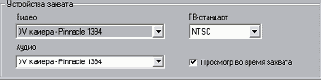
Видео. Среди перечисленных здесь устройств могут быть как цифровые устройства (DV, MicroMV), подключенные с помощью кабеля IEEE-1394, так и различные типы аналоговых видеоустройств (Studio DC10plus, плата ТВ-тюнера, USB-камера и т.д.). Ваш выбор определяет доступность ряда параметров вкладки Источник и многих настроек вкладки Параметры захвата.
Аудио. Возможность выбора звуковых устройств ограничена выбранным видеоустройством. Например, для большинства аналоговых устройств можно выбрать любой из входов вашей звуковой платы, и только конфигурация вашего оборудования определяет, какой из них следует использовать.
ТВ-стандарт.
Выберите стандарт, совместимый с вашим устройством захвата и телевизором или видеомонитором (NTSC или PAL). NTSC – это стандарт, используемый в Северной Америке и Японии. PAL – это стандарт, используемый в большинстве других мест. Для некоторых устройств захвата может дополнительно появиться опция стандарта SECAM, используемого в России, Франции и ряде других стран. Если вы купили ваш экземпляр Studio в Северной Америке, то значением этой опции всегда будет NTSC.
Просмотр во время захвата. Эта опция определяет, будет ли видео показываться во время захвата в окне Плеера. Так как при захвате на генерирование картинки для просмотра уходит значительная часть процессорного времени, на некоторых системах просмотр во время захвата может привести к потере части кадров. При потере кадров отключите эту опцию.
Но при захвате с камеры MicroMV эта опция устанавливается по умолчанию в Выкл. и не может быть изменена. Просматривайте свой исходный видеоматериал на встроенном мониторе видеокамеры.
Разбивка на сцены во время захвата
Влияние этих опций разбивки на сцены описано здесь.
Доступность опций зависит от конкретного используемого устройства захвата: не все устройства поддерживают все режимы.
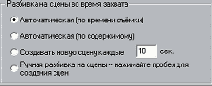
Первая опция разбивки на сцены, “Автоматическая разбивка на сцены (по времени съемки)” доступна только при захвате из DV-источника.
Ваша DV-видеокамера записывает не только изображение и звук, но также время, дату и различные параметры экспозиции (подробности приведены в руководстве по эксплуатации вашей камеры). Эта информация называется кодом данных и передается по каналу IEEE-1394 вместе с видео и звуком.
Информация кода данных сообщает Studio, когда начинается каждая сцена, и позволяет SmartCapture захватить и показать в Альбоме значок-картинку для каждой новой сцены. Код данных не работает, если лента:
- содержит один или несколько чистых (незаписанных) участков;
- не читается из-за повреждения или электронного шума;
- была записана без включения на камере времени или даты;
- является копией аналоговой ленты;
- была снята на видеокамере Video8 или Hi8, а теперь воспроизводится в видеокамере Digital8.
Поток
Формат DV использует фиксированный коэффициент сжатия 5:1, при захвате в реальном времени обеспечивающий скорость передачи данных примерно 3,6 Мегабайт в секунду (Мб/с). Скорость передачи вашего жесткого диска должна быть не ниже 4 Мб/с, учитывая разброс для различных участков диска.

Если вы попытались произвести захват DV сцен,
и ваш диск не обеспечивает нужный поток, диалоговое окно сообщит вам о проблеме. Вы можете выбрать другой диск или установить диск, удовлетворяющий требованиям к потоку.
Выбор папки. Эта кнопка позволяет выбрать на диске каталог (а таким образом и диск), в котором будут сохраняться результаты захвата, и определить имя файла по умолчанию для результатов захвата. Кнопка Проверка скорости выполнит проверку диска, на котором находится каталог захвата.
